台式机插了耳机没有声音 台式电脑插入耳机后没有声音的处理方法
更新时间:2024-01-24 11:08:46作者:yang
台式电脑是我们日常工作和娱乐的重要工具,而耳机作为音频输出设备,在我们享受音乐、观看影片或进行语音通话时起着至关重要的作用,当我们插入耳机后却发现没有声音时,不免让人困惑和烦恼。面对这种情况,我们应该如何处理呢?下面将为大家介绍几种常见的解决方法,帮助大家快速解决台式电脑插入耳机后没有声音的问题。
具体方法:
1.首先,第一步当然是将耳机插到耳机孔上啦。

2.打开“控制面板”,点击“硬件和声音”。
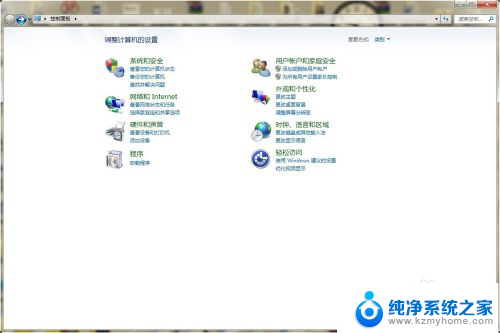
3.找到Realtek高清晰音频管理器,点击进入。

4.在Realtek高清晰音频管理器设置面板中可以看到右上角有一个文件夹样的按钮,点击进入。
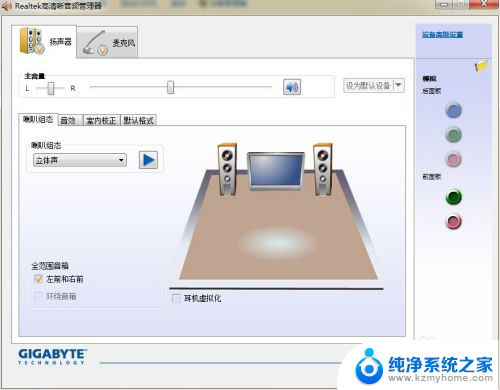
5.弹出对话窗口,将两个选项都打上勾,重启电脑,就可以从耳机里听到声音了
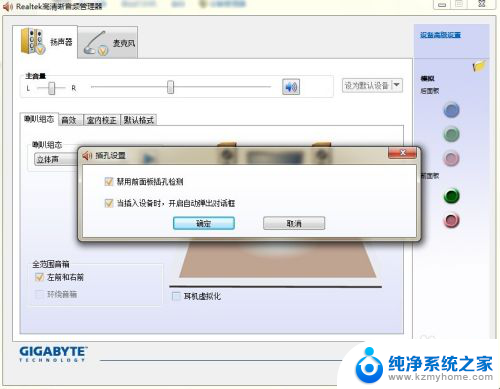
以上是插入耳机后没有声音的台式机的全部内容,如果还有不清楚的用户,可以参考以上步骤进行操作,希望对大家有所帮助。















